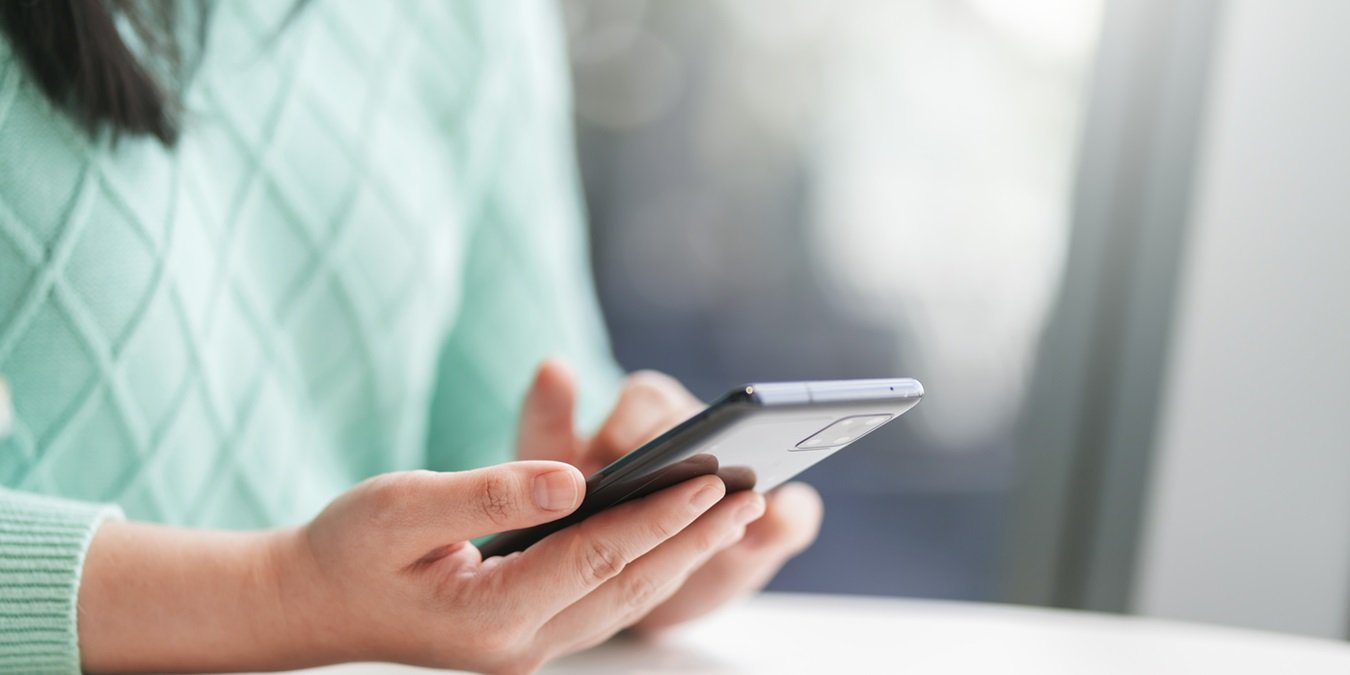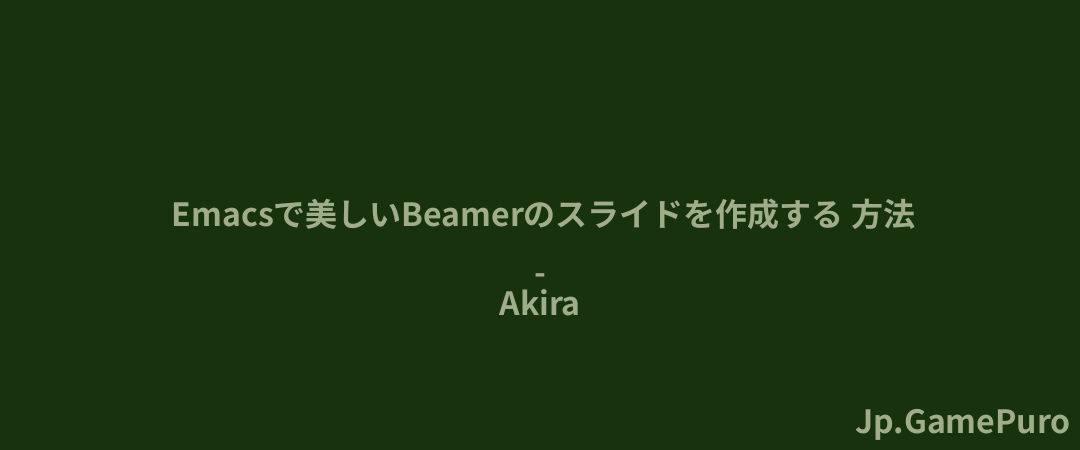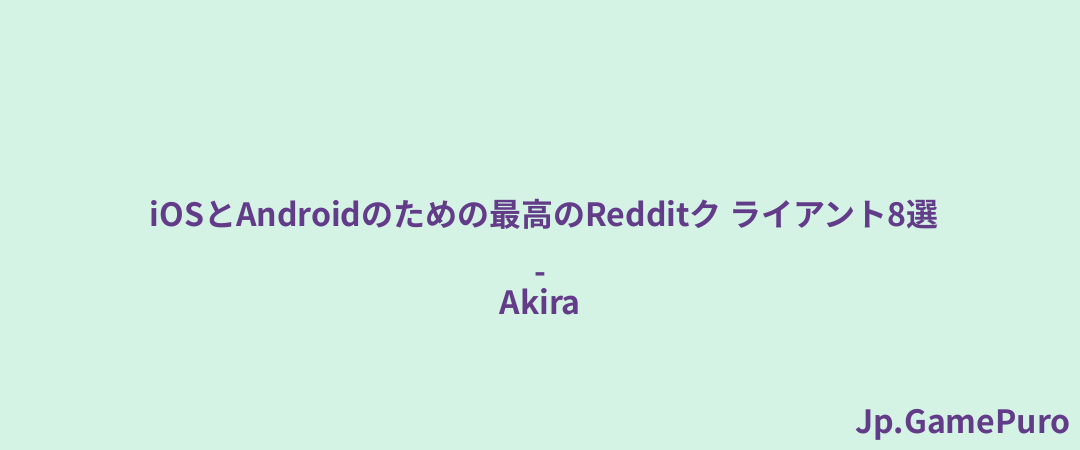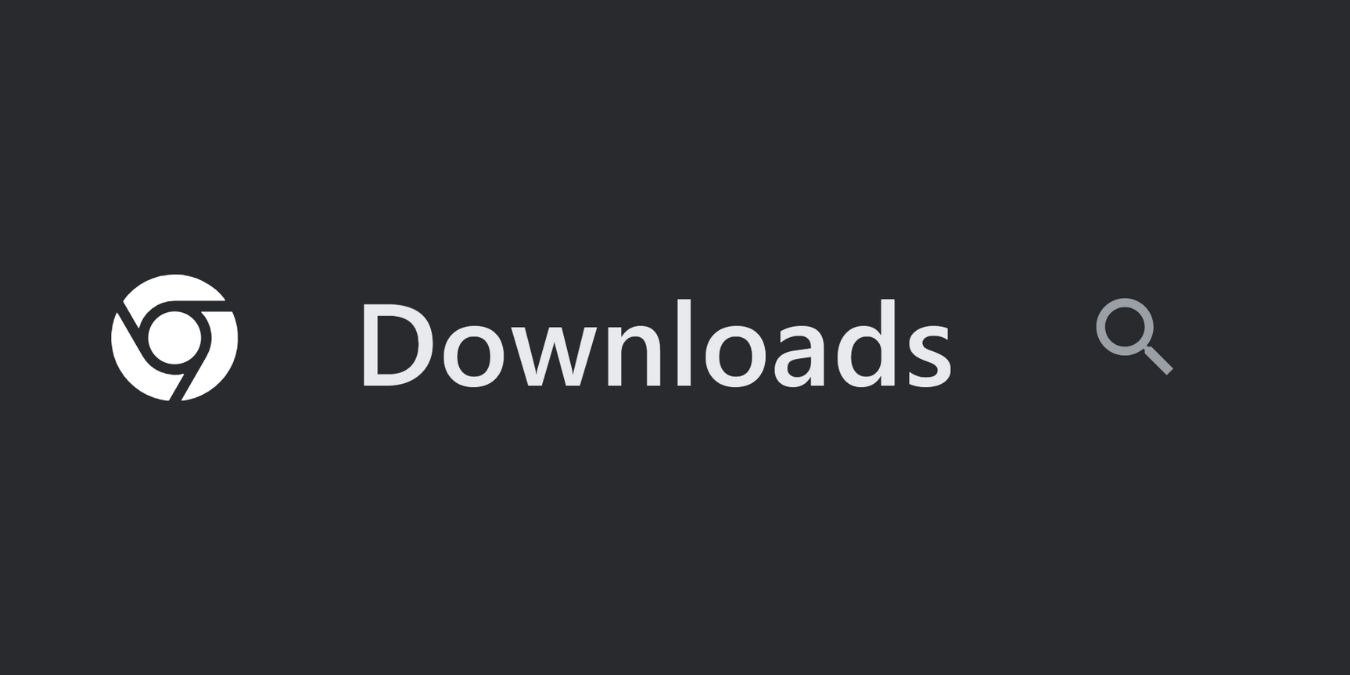KDEとGnomeは今日のLinuxで最も人気のある2つのデスクトップ環境(DE)です。どちらも美しく機能豊富なプログラムを提供し、あなたのマシンを最大限に活用できるようにしてくれます。この記事では、KDEとGnomeの違いを紹介し、どちらのデスクトップ環境が自分に合っているかを決める手助けをします。
注:軽量なデスクトップ環境をお探しなら、LXDEとXFCEの比較もご覧ください。
1.全体的な外観
デスクトップがどのように見えるかは、DEを選ぶ際に重要な考慮事項です。見栄えの悪い環境は、やるべき作業を妨げますし、快適な環境は、より多くの作業をする気にさせます。
見た目に関して言えば、KDE PlasmaはGnomeに比べてより洗練された、より詳細なDEを提供します。例えば、KDEのタスクバーには小さなドックレットがあり、DEの美観を壊すことなくバックグラウンドのプログラムを通知することができます。モダンなWindowsシステムと同様に、このアプローチによってKDE Plasmaはスタイリッシュで情報密度の高いUI要素を作成することができます。
もう一方のGnomeは、シンプルさとアクセシビリティというレンズを通して美学にアプローチしている。現在のmacOSマシンと同じように、Gnomeは、追加的な詳細をほとんど含まない直感的なUI要素を提示することでこれを実現している。
その結果、GnomeはKDEに比べてすっきりして見えることが多い。これによってGnomeは初心者にとって使いやすくなったが、パワーユーザーによっては "攻撃的なシンプルさ "と感じるかもしれない。
この点を考慮すると、KDE Plasmaは、モダンなWindowsシステムに似ていて、パワーユーザーにも優しい美しいDEを探しているのであれば、最適な選択肢です。一方、Gnomeは、macOSのようなDEを求めるユーザーにとって、非常にアクセスしやすく、新しいユーザーにも優しい良い選択肢だ。
2.アプリケーションの可用性
アプリケーションはあらゆるデスクトップ環境の生命線です。アプリケーションによって、DEの機能を拡張したり、マシンの新しい革新的な使い方を探求したりすることができます。
KDE Plasma と Gnome はどちらも使いやすい App Store を提供しており、ディストロのリポジトリからサードパーティのプログラムを検索できます。しかし、KDE Plasmaはデスクトップにストアを統合することで、この基本機能を拡張しています。 そのため、KDE Plasmaでは、システムのアプリストアを開かなくても、すぐにユーティリティを探せるので、ユーティリティのインストールが格段に簡単になります。例えば、KDE Plasmaの検索バーに「chrome」と入力すると、そのクエリに一致するユーティリティがKDEストアで自動的に検索されます。
アプリケーション・ランチャーの中から素早くプログラムをインストールできるDEを探しているなら、KDE Plasmaは当然の選択だ。そうでなければ、パッケージを管理するためのより伝統的なApp Storeが必要なら、Gnomeは適切な選択です。
参考: KDE 向けの最高のシステム管理ツールを今すぐ学びましょう。
3.デフォルトのユーティリティ
DEにデフォルトで入っているプログラムは、あなたのコンピュータでできる作業の種類を定義します。そのため、KDE Plasma と Gnome には、基本的なコンピュータ作業に必要なものがすべて同梱されています。Okularのような強力なドキュメントリーダーや、メディアプレイヤー、ウェブブラウザなどです。

それ以外にも、KDE PlasmaにはLibreOfficeなどのサードパーティ製プログラムもデフォルトのセットアップに含まれています。つまり、Gnomeに比べてKDEをデスクトップとして使い始めるのが簡単な場合が多いということです。
KDE Plasmaは、箱から出してすぐに使えるアプリのライブラリが豊富なDEをお探しの方に最適です。Gnomeは、自分のマシンにインストールするプログラムの種類を柔軟に変えたいユーザーには良い選択です。4.使いやすさ
DEのもう一つの重要な考慮点は、使いやすさです。使い勝手の良いデスクトップは、摩擦をほとんど感じることなく、すぐに使いこなすことができますが、使い勝手の悪いデスクトップは、基本的な作業でさえイライラすることがあります。
KDEに対するGnomeのセールスポイントの一つは、使いやすさに重点を置いていることです。DEのあらゆる部分が、あなたが取る行動が直感的で自明であることを保証します。その良い例がGnomeファイルマネージャーです。デフォルトでは、ファイルやディレクトリの操作に直接関係する機能のみが表示されます。
Gnomeとは異なり、Plasmaはユーザーの選択を重視しています。つまり、KDE Plasmaに付属するほとんどのUIエレメントやユーティリティは、箱から出してすぐに可能な限りのオプションを常に提供してくれます。例えば、KDEファイルマネージャは、システムのディスク空き容量やファイルサムネイルのズームスライダーを自動的に表示します。

Gnomeは、使いやすさと直感的なUI要素を優先するDEを望むなら、最良の選択肢です。KDE Plasmaは、より詳細で "選択指向 "の環境を探しているユーザーには最適です。
GNOME 向け?GNOME用の超便利なNautilusファイルマネージャを見てください。
5.カスタマイズのしやすさ
KDE PlasmaもGnomeも、デスクトップの壁紙やテーマを変更できるなど、標準的なカスタマイズ・オプションを提供しています。しかし、それぞれのDEは、環境のカスタマイズ性に関しても特筆すべきセールスポイントを持っています。
他のDEにはないKDE Plasma独自の機能として、カスタムウィジェットがあります。これは、デスクトップに直接追加情報を提供できる常時オンのアプレットです。例えば、グラフィカルなアナログ時計や、様々なウェブコミックサイトを表示できるコミックストリップウィジェットを追加できます。
対照的に、Gnomeはシェル拡張のウェブサイトしか提供しておらず、ユーザーはDEの基本機能を拡張するユーティリティを作成して投稿することができる。KDE Plasmaのウィジェットほど強力ではありませんが、新しいメニューやワークスペース、様々なシステムモードなどのカスタム機能をインストールすることができます。

豊富なテーマライブラリから強力なサードパーティウィジェットまで、完全にカスタマイズできるDEが欲しいならKDE Plasmaが断然おすすめです。デスクトップにちょっとした微調整や機能をインストールしたいだけなら、Gnomeが良い選択肢だ。
知っておいて損はない: 今すぐデスクトップを改善できる最高のGnome Shell拡張機能についてもっと知ろう。
6.リソース消費
デスクトップ環境を選ぶ際のもう一つの重要な考慮点は、アイドル時に消費するリソースの量です。消費量が多すぎるDEは、コンピューター上で動作している他のプログラムを遅くしてしまう可能性があるからだ。
これをテストするために、i5-2500のマシンでKDE PlasmaとGnome 45の両方を1時間動かしてみた。また、両方の環境にそれぞれ2つの仮想コアと4GBのRAMを与えた。
アイドル時、KDE Plasmaは約900MBから1.1GBのシステムメモリを消費する。また、ウィジェットを追加していない状態でも、両方のCPUコアの約15~20%を使用しています。一方、Gnomeは1.1~1.2GBのシステムメモリを消費しますが、CPUコアの使用率は3~6%程度です。

どちらのDEもアイドル時には多かれ少なかれ同じ量のメモリを消費しますが、CPU効率の高さではGnomeに軍配が上がります。このため、「ラップトップ・フレンドリー」な環境を探しているなら、Gnomeは良い選択肢となるでしょう。一方、KDEはCPU要件が高いため、デスクトップPCに向いています。
7.パフォーマンスと応答性
デスクトップ環境があなたの操作に対してどのように動作するかは、使用時の体験を左右します。遅いデスクトップは、簡単な作業でさえイライラさせ、煩わしいものにしてしまいます。
その点、KDE PlasmaとGnomeは、コールドブートから4~5秒でロードできた。さらに、両環境ともデスクトップに最初にログインしたときの反応も十分速い。
しかし、Gnomeの最大の欠点の1つは、長期間の使用における遅さだ。KDE Plasmaと同じような起動時間を記録するものの、DEは使えば使うほど徐々に遅く感じるようになる。私の経験では、4~6時間の連続使用で問題になり始める。

同じような数字を出しているにもかかわらず、KDE Plasmaはパフォーマンスとレスポンスの点でGnomeを圧倒している。これは、KDE Plasmaの方が長時間の使用でも安定しているためです。
どちらのデスクトップ環境を使うべきか?
結局のところ、KDE PlasmaとGnomeのどちらを選ぶかは個人の選択の問題です。それぞれの環境が強みを発揮し、いくつかの機能では劣っています。
KDEを使う場合
- すでにWindowsデスクトップに慣れている場合。
- 高速で反応の良いグラフィカル環境が必要な場合。
- システム管理にウィジェットやKDE特有のツールを使いたい時。
Gnomeを使う
- LinuxでmacOSの代替を探している時。
- 初めてコンピュータを使う人が学習しやすい環境を求めている時。
- デザイン言語が崩れない拡張フレームワークを持つDEが欲しい時。
KDEとGnomeのどちらを選ぶかは、Linuxエコシステムに深く潜るための第一歩に過ぎません。あなたのマシンにGentooをインストールして、Linuxシステムの内部についてもっと学びましょう。
それはさておき、デフォルトのLinuxターミナルをカスタマイズすることで、ターミナルエミュレータがどのように動作するかについても学ぶことができる。
画像クレジット:Karol via Unsplash(Background) andWikimedia Commons(Logos).すべての改変とスクリーンショットはRamces Redによるものです。